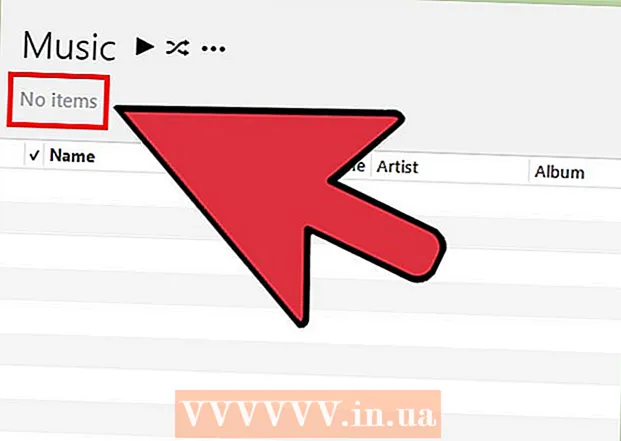Szerző:
Eric Farmer
A Teremtés Dátuma:
5 Március 2021
Frissítés Dátuma:
1 Július 2024
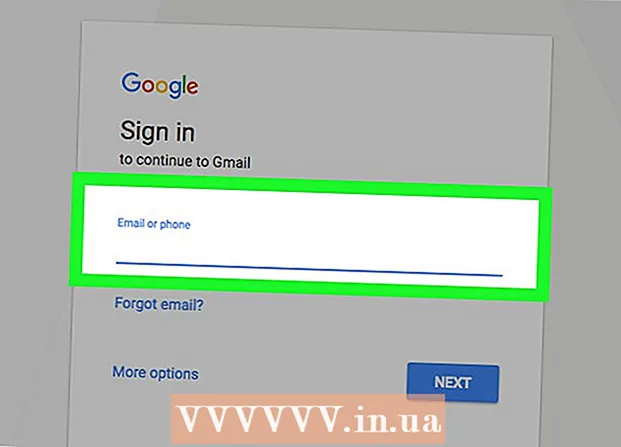
Tartalom
- Lépések
- Rész 1 /2: Ellenőrizze fiókbeállításait
- 2/2. Rész: Változtassa meg jelszavát
- Tippek
- Mire van szükséged
Napról napra a magánélete egyre fontosabbá válik az e-mail használatakor. Az e -mail címet számos webhely elérésére használják, beleértve azokat is, amelyek személyes adatokat, például hitelkártyaadatokat, címeket és telefonszámokat tárolnak. Ezért fontos tudni, hogy Ön az egyetlen személy, aki hozzáfér a személyes fiókjához.
Lépések
Rész 1 /2: Ellenőrizze fiókbeállításait
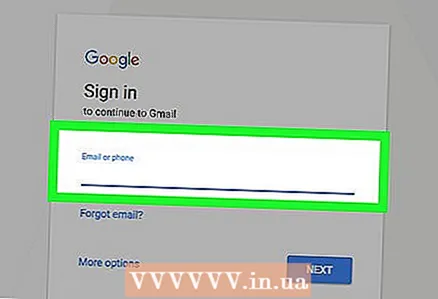 1 Jelentkezzen be Gmail -fiókjába. A jelszó megkülönbözteti a kis- és nagybetűket. A „jelszó” megadása nem ugyanaz, mint a „JELSZÓ”.
1 Jelentkezzen be Gmail -fiókjába. A jelszó megkülönbözteti a kis- és nagybetűket. A „jelszó” megadása nem ugyanaz, mint a „JELSZÓ”.  2 Kattintson a profilképére. A böngésző jobb felső sarkában található.
2 Kattintson a profilképére. A böngésző jobb felső sarkában található.  3 Kattintson a „Saját fiók” gombra.
3 Kattintson a „Saját fiók” gombra. 4 Válassza a "Biztonság és bejelentkezés" lehetőséget.
4 Válassza a "Biztonság és bejelentkezés" lehetőséget. 5 Kattintson az „Eszközműveletek és figyelmeztetések” elemre. Ez az elem az ablak bal oldalán található menüben található.
5 Kattintson az „Eszközműveletek és figyelmeztetések” elemre. Ez az elem az ablak bal oldalán található menüben található.  6 A „Legutóbbi események” alatt kattintson az „Események megtekintése” elemre. Itt láthatja a fiókjába való bejelentkezéssel kapcsolatos minden tevékenységet az elmúlt 28 napban.
6 A „Legutóbbi események” alatt kattintson az „Események megtekintése” elemre. Itt láthatja a fiókjába való bejelentkezéssel kapcsolatos minden tevékenységet az elmúlt 28 napban. 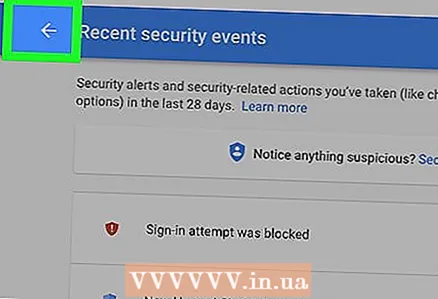 7 Menjen vissza. Kattintson a visszalépés gombra (bal nyíl), amely a bal felső sarokban található az URL beviteli mező mellett.
7 Menjen vissza. Kattintson a visszalépés gombra (bal nyíl), amely a bal felső sarokban található az URL beviteli mező mellett.  8 A „Legutóbb használt eszközök” részben válassza a „Csatlakoztatott eszközök megtekintése” lehetőséget.
8 A „Legutóbb használt eszközök” részben válassza a „Csatlakoztatott eszközök megtekintése” lehetőséget.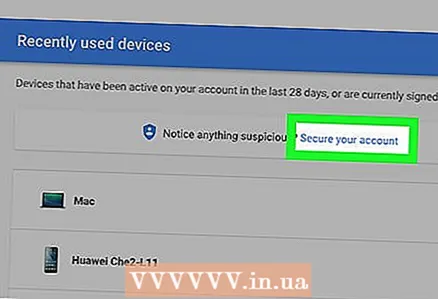 9 Védje fiókját. Ha gyanús tevékenységet vagy olyan eszközöket lát, amelyeket nem használt, kattintson az oldal tetején található "Fiók védelme" linkre.
9 Védje fiókját. Ha gyanús tevékenységet vagy olyan eszközöket lát, amelyeket nem használt, kattintson az oldal tetején található "Fiók védelme" linkre.
2/2. Rész: Változtassa meg jelszavát
 1 Jelentkezzen be Gmail -fiókjába.
1 Jelentkezzen be Gmail -fiókjába. 2 Kattintson a profilképére. A böngésző jobb felső sarkában található.
2 Kattintson a profilképére. A böngésző jobb felső sarkában található.  3 Kattintson a „Saját fiók” gombra.
3 Kattintson a „Saját fiók” gombra. 4 Válassza a "Biztonság és bejelentkezés" lehetőséget.
4 Válassza a "Biztonság és bejelentkezés" lehetőséget. 5 Görgessen le a „Jelszó és bejelentkezési módszer” lehetőséghez.
5 Görgessen le a „Jelszó és bejelentkezési módszer” lehetőséghez. 6 Kattintson a "Jelszó" linkre.
6 Kattintson a "Jelszó" linkre.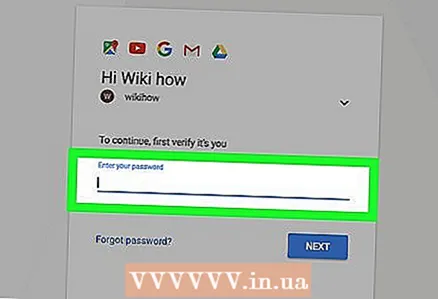 7 Írd be a jelenlegi jelszavad.
7 Írd be a jelenlegi jelszavad.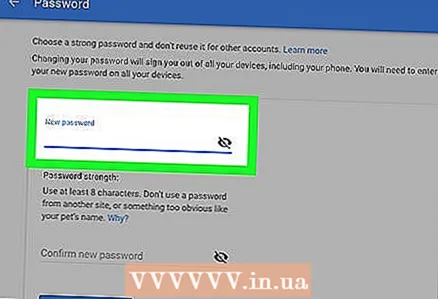 8 Adjon meg egy új jelszót.
8 Adjon meg egy új jelszót. 9 Kattintson a „Jelszó módosítása” gombra.
9 Kattintson a „Jelszó módosítása” gombra.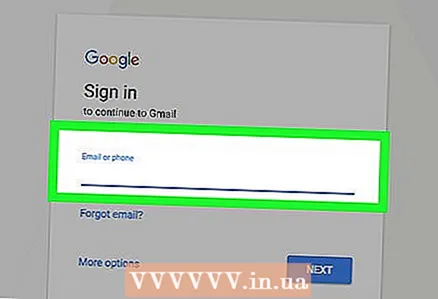 10 Automatikusan kijelentkezik fiókjából minden olyan eszközön, amely jelenleg kapcsolódik az e -mail címéhez.
10 Automatikusan kijelentkezik fiókjából minden olyan eszközön, amely jelenleg kapcsolódik az e -mail címéhez. 11 Jelentkezzen be újra fiókjába új jelszóval.
11 Jelentkezzen be újra fiókjába új jelszóval.
Tippek
- Ne bízzon jelszavakban még a közeli emberekre sem.
- Ne felejtse el kijelentkezni Gmail (vagy bármely más) fiókjából, ha nyilvános helyeken, például kávézókban vagy internetkávézókban használja őket.
- Ha a Gmail figyelmeztet a gyanús tevékenységekre, azonnal változtassa meg jelszavát.
- Fiókja biztonságának megőrzése érdekében gyakran változtassa meg jelszavát.
Mire van szükséged
- Gmail fiók
- Számítógép / mobil eszköz
- Internet kapcsolat